
Suunamised võimaldavad luua dokumendiga seotud tööülesandeid (nt dokumendi edastamine allkirjastamiseks) ning jälgida, kas isik(ud), kellel suunamine tehti, on oma tööülesande täitnud. |
Suunamise loomine
Suunamise loomiseks klõpsa dokumendikandel suunamiste plokis rohelisele nupule "Lisa uus suunamine". Avaneb uus suunamise lisamise aken.
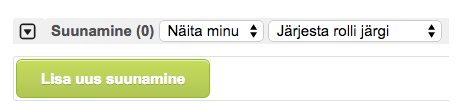
- Suunamise tüüp:
Paralleelsuunamine - kõik isikud saavad dokumendi korraga. Sobib näiteks informatsiooni edastamise puhul (teadmiseks roll).
Järjestiksuunamine - asjaosalised saavad dokumendi üksteise järel. Jada liigub nii, et järgmine saab tööülesande siis, kui jadas eelmine on oma tööülesande täitnud. Sobib kooskõlastusringide tegemiseks. NB! Grupile suunamiseks ei sobi, kuna jada liigub grupi sees tähestiku alusel.
- Salvestatud suunamised võimaldavad suunamisele valida eelseadistatud suunamisringi, vt täpsemalt salvestatud suunamise loomist.
- Näita minu avalehel võimaldab tehtud suunamisi ja nende olekut jälgida DHIS-i avalehel plokis "Teistele suunatud". Vaikimisi on see valik märgistatud. Kui sa ei soovi suunamisi DHIS-i avalehel jälgida, siis eemalda valik.
- Noppimiseks võimaldab paralleelsuunamisega suunata ülesande täitmiseks korraga mitmele inimesele nii, et ülesande täidab ainult see inimene, kes ülesande enda nimele omistab. St, et teiste isikute töölaualt kaob see tööülesanne ära. NB! Kasuta ainult siis, kui suunamise tüübiks on paralleelsuunamine. Noppimise funktsionaalsust on hea kasutada nt töötasude arvestajatele dokumendi suunamisel.
- Teavitamine:
- E-posti teel: kohe - isiku(te)le, kes on valitud "Kellele" väljale, saadetakse suunamise salvestamisel dokumenditeade e-mailile. Ühtlasi tekib tööülesanne isiku(te) DHIS-i avalehele plokki "Minule suunatud". Vaikimisi on e-posti valik märgistatud. Kui sa ei soovi, et isiku(te)le teade tööülesande kohta läheks, siis eemalda see valik.
- E-posti teel ja/või enne tähtaega võimaldab määrata tähtaja, millal isiku(te)le saadetakse automaatne meeldetuletus tegemata tööülesandest. Seda eeldusel, et suunamistegevusele on üldse tähtaeg määratud.
- Roll ehk tööülesanne on tegevus, mida tuleb dokumendiga teha:
- Allkirjastamiseks – dokumendi suunamine digitaalseks allkirjastamiseks süsteemis. Allkirjastaja saab dokumendi lugemise ja muutmise õiguse.
- Arvamuse avaldamiseks – dokumendi suunamine arvamuse avaldamiseks. Arvamuse avaldaja saab dokumendi lugemise õiguse.
- Kinnitamiseks – dokumendi suunamine kinnitamiseks. Kinnitamine võib asendada allkirjastamist, kui seda lubavad selle dokumendi menetlemist reguleerivad õigusaktid. Kinnitaja saab dokumendi lugemise ja muutmise õiguse.
- Kooskõlastamiseks – dokumendi suunamine sisu ülevaatamiseks ja nõustumiseks. Kooskõlastaja saab dokumendi lugemise ja muutmise õiguse.
- Teadmiseks – dokumendi suunamine informatsiooniks või meeldetuletuseks. Kasutaja saab dokumendi lugemise õiguse, tal on vaja sisu teadmiseks võtta.
- Täitmiseks – dokumendi suunamine näiteks asja lahendamiseks või vastuse koostamiseks. Täitja saab dokumendi lugemise ja muutmise õiguse.
- Kellele väljale vali isik või grupp, kes peab tööülesande täitma.
- Tähtaeg (kuupäev, kellaaeg) - saad määrata tööülesandele täitmise tähtaja. Kui tähtaeg on määratud, siis on võimalik määrata ka automaatne meeldetuletus, millest oli juttu eespool (vt Teavitamine).
- Suunamisele täpsustava info saad lisada "Rolli" ja "Kellele" välja all olevasse tekstikasti. Näiteks kui failiväljal on mitu faili, siis täpsusta, milline fail tuleb allkirjastada.
- Salvesta.
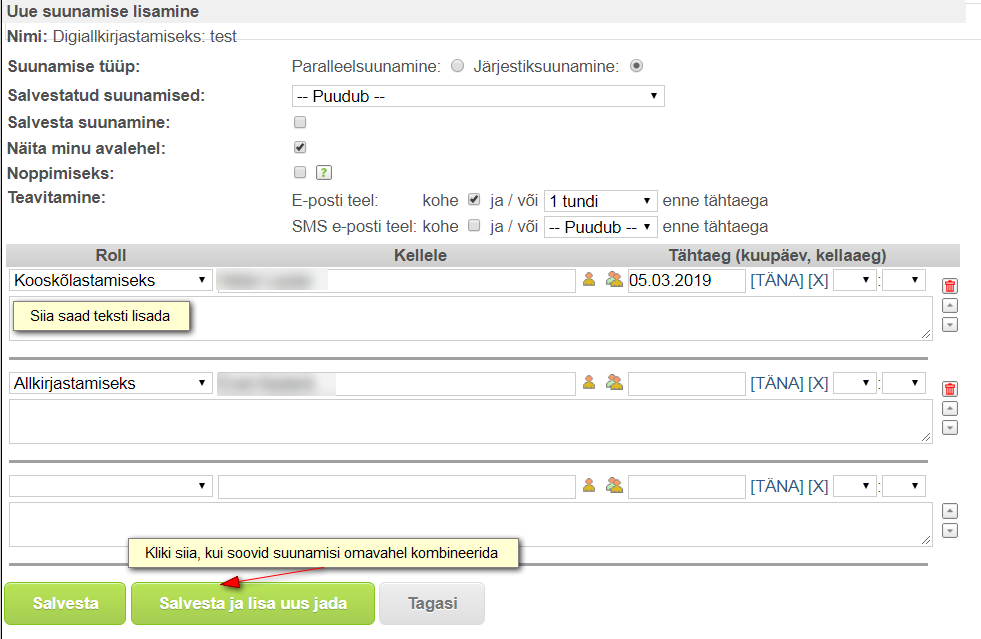
Suunamise kombineerimine
Kui soovid paralleel- ja järjestiksuunamist omavahel kombineerida (nt pärast järjestiksuunamist peaks tulema paralleelsuunamine noppimise funktsionaalsusega rahandusosakonna sekretäride grupile), siis klõpsa suunamisel salvestamiseks nupul "Salvesta ja lisa uus jada". Avaneb uus suunamise aken, kus on näha esimene suunamise jada. Lisa teine suunamise jada ja salvesta suunamine.
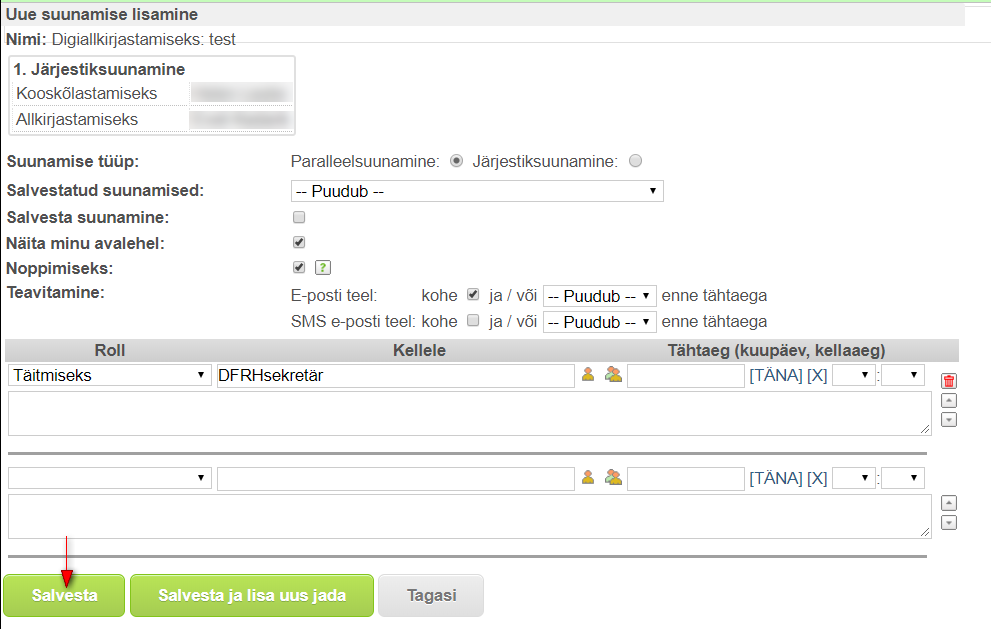
Suunamise jälgimine
Kui oled suunamise loomisel teinud valikud "Näita minu avalehel", siis kuvatakse kõiki tehtud suunamisi sinu DHIS-i avalehel plokis "Teistele suunatud".
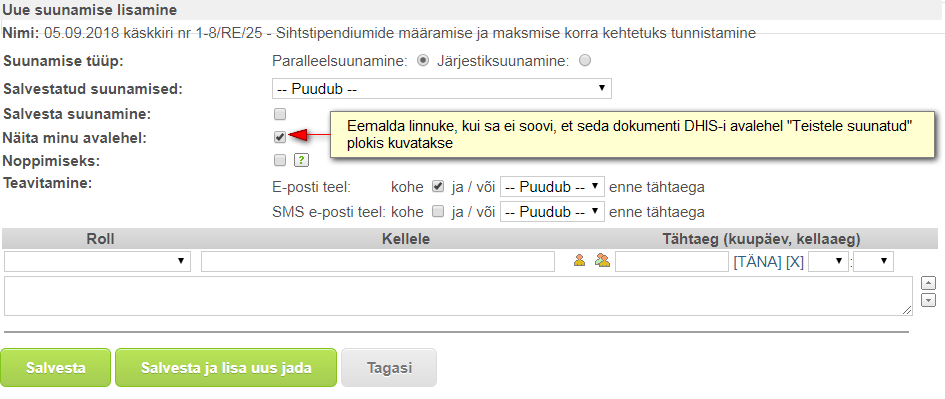
Teistele suunatud ploki abil saad jälgida, mis olekus üks või teine suunamisülesanne on:
- Kui isik, kellele on dokument suunatud, pole dokumenti vaadanud, siis kuvatakse staatust Pole vaadanud.
- Kui isik on dokumenti vaadanud, siis kuvatakse staatust Vaadanud.
- Kui isik on oma ülesande täitnud, siis vastavalt suunamisrollile kuvatakse staatust: Allkirjastatud, Kinnitatud, Kooskõlastatud või Tehtud.
Teistele suunatud dokumente saad avalehelt ise hoolimata suunamisrollist eemaldada. Korraga saad nimekirjast eemaldada kõik dokumendid nii, kui lisad märke ploki nimetuse ette (märgistab kõik nimekirjas olevad read) ja klõpsad Eemalda avalehelt valitud. Kui soovid mõnele suunatud dokumendile liikuda, siis klõpsa vastaval real.

Dokumendipõhiselt saad suunamisi vaadata dokumendikandel plokis "Suunamised". Suunamisi saad sulgeda või avada noolele klõpsates. Sulgudes olev arv viitab sellele, mitu suunamist sellele dokumendile on tehtud. Kõikide suunamiste näegemiseks tee valik "Näita kõiki". Vaikimisi on seadistatud „Näita minu“ (näidatakse ainult sinuga seotud suunamisi) ning „Järjesta rolli järgi“.

Kui suunamisel on kasutatud ka järjestiksuunamist, siis on näha, kelle töölaual parasjagu dokument on, teised suunamised on olekus "ootel". Suunamise muutmiseks või kustutamiseks klõpsa nupule "Näita", nii ilmuvad nähtavale teised nupud.
Meeldetuletuse saatmine
Kui soovid isikule saata meeldetuletust täitmata tööülesandest, siis ära tee uut sama rolliga suunamist, vaid klõpsa olemasoleva suunamisrea lõpus kollasele ümbriku ikoonile.
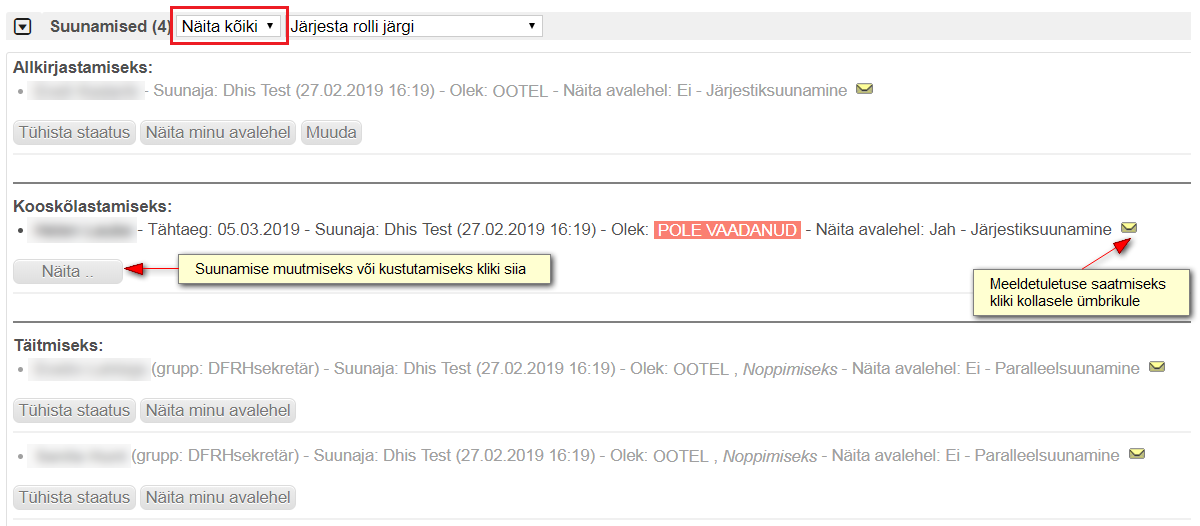
Suunamise muutmine
Suunamisprotsessi olek A: Suunamistegevust pole veel tehtuks märgitud
Pärast suunamisrolli juures oleva "Näita" nupu klõpsamist kuvatakse sulle kui dokumendi suunajale järgmisi nuppe:
- Tööülesande tehtuks märkimise nupp (nimetus sõltub suunamisrollist: kooskõlastan, kinnitan vm), lükka tagasi nupp ja tagasiside nupp on kuvatud ainult siis, kui isik pole veel oma tööülesannet täitnud.
- Kustuta - saad selle suunamisrolli ära kustutada. Isiku töölaualt kaob suunamisülesanne ära, kuid arvesta sellega, et eelnevalt on talle meilile dokumenditeade läinud.
- Salvesta - vajadusel saad salvestada vahekommentaare ilma suunamise staatust muutma. Sellisel juhul tekib suunamise infosse vastav rida salvestatud infoga.
- Suuna edasi - vajadusel saad dokumendi kellelelgi nt "teadmiseks" edasi suunata. NB! Mitte segi ajada delegeerimisega.
- Delegeeri - saad suunamise edasi delegeerida sama rolliga nii, et see liiguks teisele töötajale edasi ja seda ei märgitaks tehtuks. St, et tööülesande peab täitma keegi teine. Delegeeritud tööülesande kohta saadetakse isikule dokumenditeade.
- Muuda - saad muuta nii suunamisrolli kui ka täitjat. Järjestiksuunamise puhul saad eemaldada või lisada suunamisele rolle ja nende täitjaid juurde.
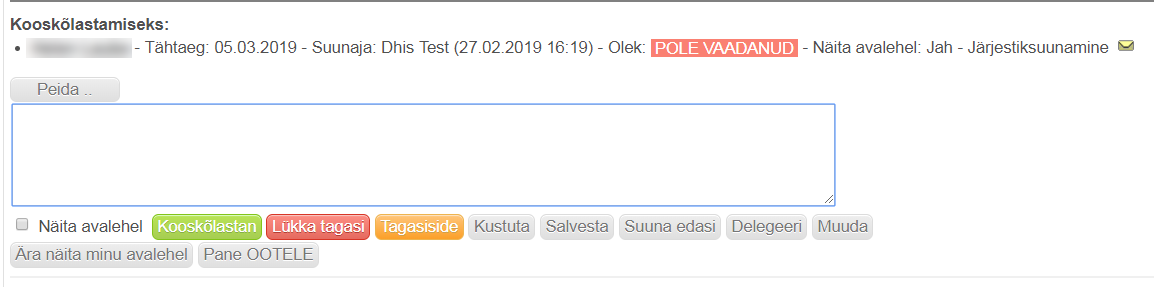
Suunamisprotsessi olek B: Suunamistegevus on tehtuks märgitud
- Tühista kinnitus - dokumendi täitmiskinnitus tühistatakse ning dokument liigub täitmiseks tagasi selle töötaja avalehele, kellele dokument suunati. Uut dokumenditeadet automaatselt ei lähe, teate saatmiseks klõpsa kollasele ümbrikule.
- Ära näita minu avalehel - dokumenti ei kuvata enam sinu DHIS-i avalehel "Teistele suunatud" plokis.
- Pane ootele - saad panna tööülesande ootele. Sellel ajal tööülesannet täitja avalehel ei kuvata. „Ootel“ staatuses dokumendi saab anda täitmisesse „Tühista kinnitus“ nupu abil.

Suunamisülesande täitmine
- Kõiki sinu tööülesandeid kuvatakse DHIS-i avalehel plokis "Minule suunatud". Klõpsa soovitud dokumendil ja süsteem suunab sind sellele dokumendikandele, kus saad oma tööülesande täita. Teine võimalus on tööülesannet täita nii, et klõpsad meilile tulnud dokumenditeates olevale lingile, mis suunab sind konkreetsele dokumendikandele.
- Kui dokumendi suunamisplokk on kinni (näed, et suunamiste taga on mingi number, aga ei näe seal olevaid ülesandeid), siis ava suunamise plokk noolele klõpsates.

- Tööülesande saad tehtuks märkida vastava nupuga (nupu nimetus sõltub suunamisrollist: kooskõlastan, kinnitan vm). Kui sa soovid, et dokument jääks pärast ülesande tehtuks märkimist DHIS-i avalehele alles, siis märgista enne ülesande tehtuks märkimist "Näita avalehel".
- Kui sulle on allkirjastamiseks tööülesanne, siis dokumendi allkirjastamiseks klõpsa faili väljal oleva digikapsli all rohelist "Lisa allkiri" nuppu. Kui oled dokumendi DHIS-is allkirjastanud, siis märgib süsteem ise tööülesande tehtuks (olek "allkirjastatud").

Kui dokument süsteemis allkirjastada, siis pärast allkirjastamist märgib süsteem ise selle suunamisülesande allkirjastatuks. Aga võib olla olukord, et dokument on sulle suunatud allkirjastamiseks, kuid sa laed selle alla, allkirjastad selle oma kohtarvutis ning lisad allkirjaga faili süsteemi. Siis tuleb sul endal suunamisrolli juures märkida, et dokument on allkirjastatud. Sel juhul süsteem kontrollib, kas faili väljal olevas digikonteineris on isiku allkiri olemas või mitte. Kui allkirja pole, siis ei lase süsteem dokumenti allkirjastatuks märkida. 
|
- Kui sa ei soovi tööülesannet nendel tingimustel täita või dokument on sulle kas ekslikult või vale rolliga suunatud, siis saad ülesande "Lükka tagasi" nupuga koos kommentaariga suunajale tagasi lükata. Dokumendi suunaja saab selle kohta teate ja vajadusel suunab sulle dokumendi pärast muudatuste tegemist uuesti.
- Soovi korral saad anda dokumendi suunajale dokumendi kohta tagasisidet, mida näidatakse dokumendi suunaja avalehel „Minult küsitud tagasiside“ plokis, kus ta näeb, et suunamisülesande täitja on suunamisele märkinud tagasiside.
- Salvesta - vajadusel saad salvestada vahekommentaare ilma suunamise staatust muutma. Sellisel juhul tekib suunamise infosse vastav rida salvestatud infoga.
- Suuna edasi - vajadusel saad dokumendi kellelelgi nt "teadmiseks" edasi suunata. NB! Mitte segi ajada delegeerimisega.
- Delegeeri - saad suunamise edasi delegeerida sama rolliga nii, et see liiguks teisele töötajale edasi ja seda ei märgitaks tehtuks. St, et tööülesande peab täitma keegi teine. Delegeeritud tööülesande kohta saadetakse isikule dokumenditeade.

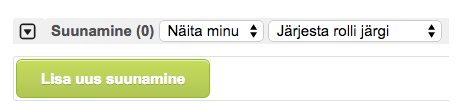
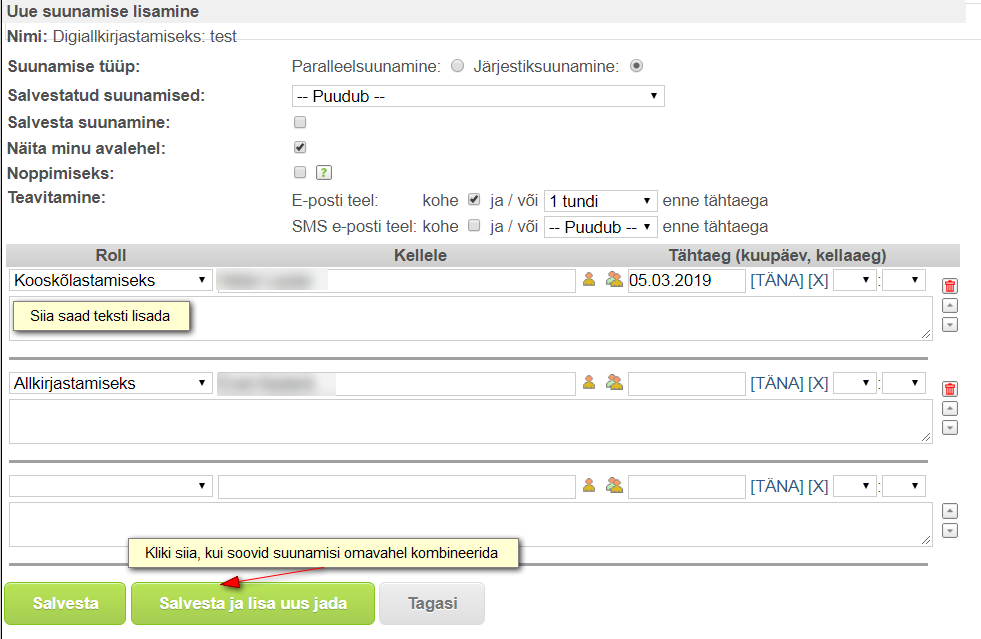
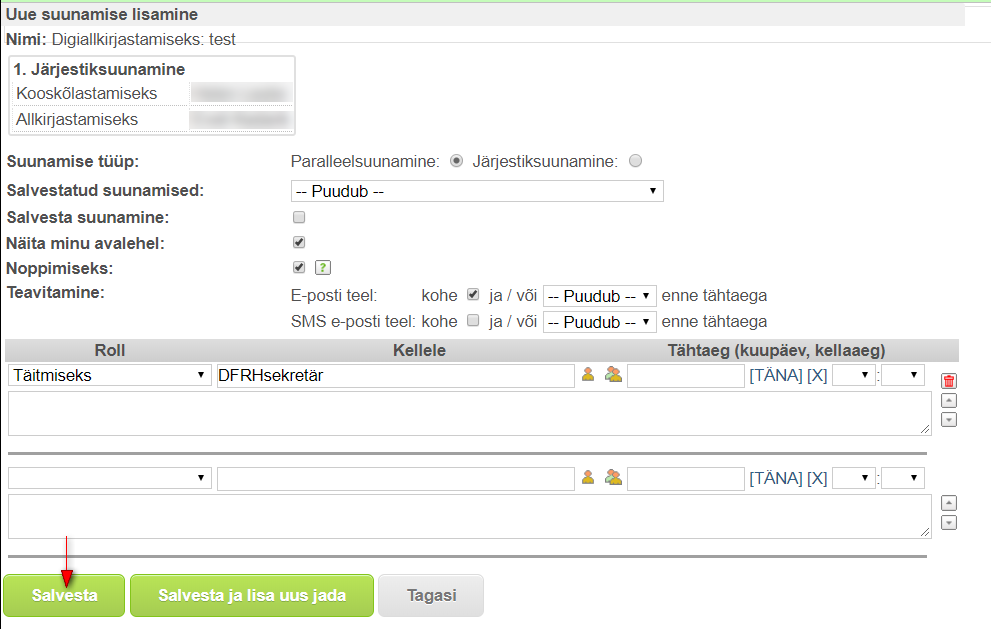
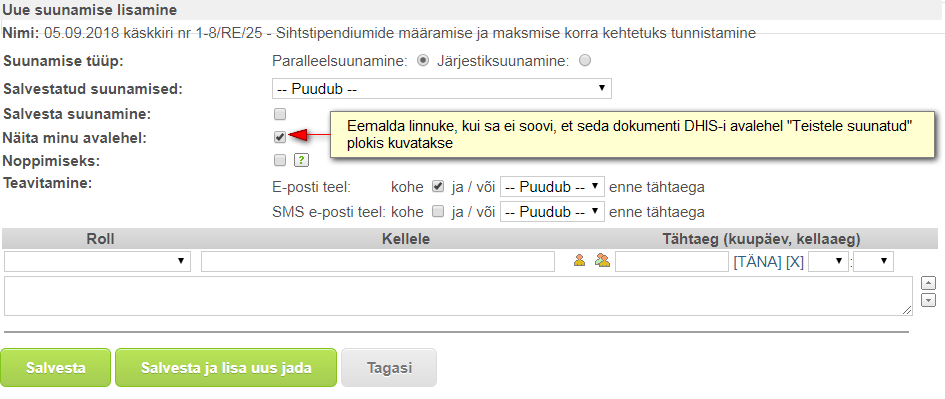


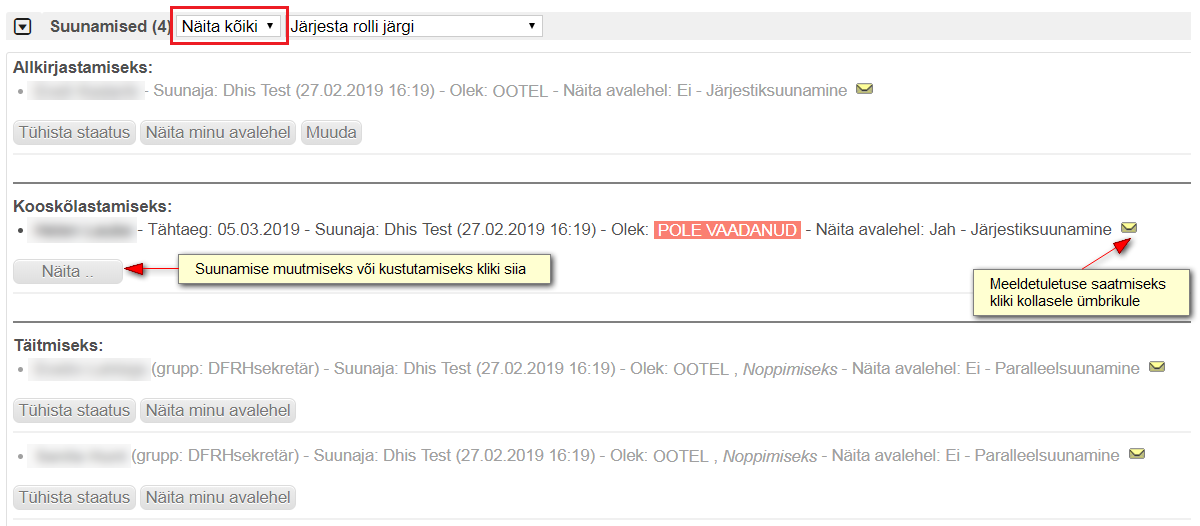
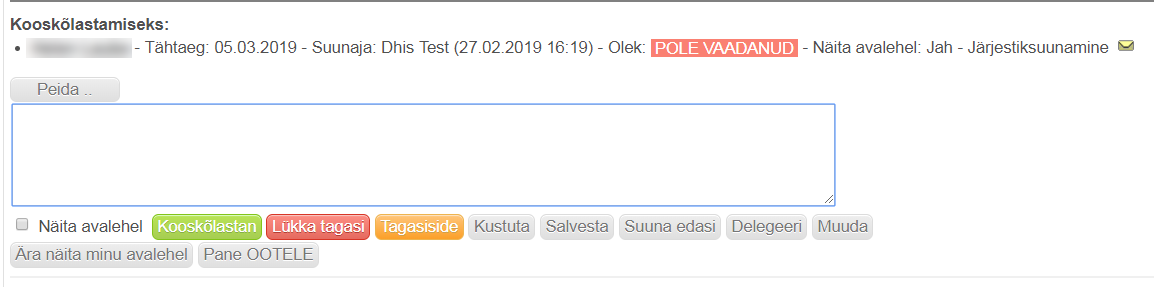

![]()

